Ciao a tutti,
come qualcuno saprà, già ormai diverso tempo fa ero riuscito a mettere insieme (da e per l'amico Riccardo, "RiRo") un setup per poter utilizzare HQPlayer Embedded (alias hqplayerd) con LMS.
Quel primo setup era relativamente complesso ed impiegava tre diversi software che dovevano interagire tra loro (e con un servizio di sistema): LMS con plugin "UPnPBridge", MPRIS (libgmpris) ed hqplayerd. Ovviamente tutte le diverse componenti dovevano essere opportunamente configurate per poter interagire correttamente e funzionare come desiderato. Niente di trascendentale, ma qualche difficoltà c'era - specie per chi non avesse avuto troppa dimestichezza con il sistema. Inoltre richiedeva la presenza di una sessione utente aperta con un DE freedesktop-compliant (nel ns. caso KDE Plasma). Avrei preferito un sistema che potesse essere avviato automaticamente come "servizio", all'avvio del PC, senza bisogno della presenza di una interfaccia grafica né di una sessione utente aperta...
Fortunatamente, più di recente, le ultime versioni di HQPlayer Embedded (4.x) hanno incluso direttamente al loro interno i servizi MPRIS (attraverso libgmpris) e questo ha consentito sia di semplificare sensibilmente il setup (eliminando il server MPRIS esterno e la relativa configurazione) sia di avviare tutto automaticamente al boot (senza bisogno di avere interfacce grafiche né sessioni utente aperte).
Ma veniamo al dunque, cioè alle istruzioni per mettere in piedi il (nuovo) sistema.
Per prima cosa avete bisogno di un sistema Linux basato su Ubuntu 16.04 LTS(*) in una qualsiasi delle sue varie incarnazioni (inclusa la "server", priva di interfaccia grafica) o sue derivate compatibili (come le Mint 18.x), oppure su Debian 9 ("Stretch").
(*) potrebbero/dovrebbero andare bene anche Ubuntu 18.04 e derivate, ma non ho avuto occasione di verificarlo.
Per comodità, per prima cosa installate "gdebi", un comodo tool che vi permette di installare files .deb risolvendo automaticamente anche le loro dipendenze e "wget", un client http/ftp che consente di scaricare files da riga di comando (possibile che l'uno e/o l'altro ci siano già, nel qual caso non dovete fare nulla):
Scaricate ed installate LMS, utilizzando il relativo pacchetto ".deb" (che potete trovare qui):codice:sudo apt-get update sudo apt-get install gdebi sudo apt-get install wget
procedete quindi con la relativa configurazione attraverso la sua interfaccia web. Qui non entro in dettagli: se avete dubbi consultate le guide relative, ad es. quella presente su questo forum (per la sola parte relativa ad LMS: Squeezelite, C3PO, ecc. non vi servono). Comunque, praticamente è banale: in sostanza l'unica cosa necessaria da fare è configurare il percorso (o i percorsi) dove si trovano i files della musica e far partire la relativa scansione per popolare il relativo database.codice:cd /var/tmp/ wget http://downloads.slimdevices.com/LogitechMediaServer_v7.9.1/logitechmediaserver_7.9.1_amd64.deb sudo gdebi logitechmediaserver_7.9.1_amd64.deb
Procedete quindi con libgmpris ed hqplayerd, come indicato nelle istruzioni ufficiali:
N.B.: gli URL mostrati sono quelli validi al momento in cui scrivo, per un sistema Ubuntu 16.04 LTS (Xenial) e per le versioni attuali di libgmpris e hqplayerd. Prima di procedere, verificate che siano quelle giuste per il Vs. sistema e che non ci siano stati ulteriori aggiornamenti, ecc. e nel caso cambiateli di conseguenza.codice:cd /var/tmp wget https://www.sonarnerd.net/src/xenial/libgmpris_2.2.1-4_amd64.deb sudo gdebi libgmpris_2.2.1-4_amd64.deb wget https://www.signalyst.eu/bins/hqplayerd/xenial/hqplayerd_4.4.0-16_amd64.deb sudo gdebi hqplayerd_4.4.0-16_amd64.deb
Attivate ed avviate il "servizio" di hqplayerd:
Configurate un nome utente ed una password per l'accesso alla sua interfaccia web:codice:sudo systemctl enable hqplayerd sudo systemctl restart hqplayerd
(ovviamente sostituite "mionomeutente" e "miapassword" con qualcosa di significativo)codice:sudo hqplayerd -s mionomeutente miapassword
Puntando un browser sulla porta 8088 della macchina dove gira hqplayerd (ad es. http://localhost:8088/config se il browser è sulla stessa macchina dove gira hqplayerd) ora potete accedere alla sua interfaccia web e procedere con le varie configurazioni (dispositivo di uscita audio, modalità, filtri, ecc).
Quasi fatto... ora avete LMS ed hqplayerd funzionanti, manca solo la "colla" per permettere ad LMS di comandare hqplayerd. La "colla" è un plugin di LMS che si chiama "UPnPBridge".
Il plugin in questione è presente nel repository ufficiale di LMS, quindi lo troverete nella relativa lista (tra i plugin di terze parti). Purtroppo, la versione attualmente disponibile nel repository ufficiale non funziona con hqplayerd. È necessario utilizzare invece una vecchia versione, che occorre scaricare ed installare a mano. Va da sé che, prima di procedere, è fondamentale disabilitare gli aggiornamenti automatici dei plugin di LMS, altrimenti il plugin sarà aggiornato automaticamente all'ultima versione e non riuscirete a farlo funzionare con hqplayerd.
Perciò, per prima cosa, andate nella sezione plugin di LMS e togliete la "spunta" all'opzione per l'aggiornamento automatico (è in fondo alla pagina) e quindi riavviate LMS:
La versione di UPnPBridge da usare è la 0.2.9.5, che potete trovare qui.codice:sudo systemctl stop logitechmediaserver sudo systemctl restart logitechmediaserver
Per scaricarla ed installarla procedete come segue:
fatto. A questo punto non resta che configurarla. Con un browser andate sull'interfaccia web di LMS (ad es. http://localhost:9000/), aprite la pagina del setup, andate su "Avanzate" e dal menù a tendina selezionate "UPnPBridge". Configuratelo come segue:codice:cd /var/tmp wget -O UPnPBridge-0.2.9.5.zip https://sourceforge.net/projects/lms-plugins-philippe44/files/UPnPBridge-0.2.9.5.zip/download sudo -s systemctl stop logitechmediaserver cd /var/lib/squeezeboxserver/cache/InstalledPlugins/Plugins mkdir UPnPBridge cd UPnPBridge unzip /var/tmp/UPnPBridge-0.2.9.5.zip chown -R squeezeboxserver:nogroup . chmod +x Bin/*x86* systemctl restart logitechmediaserver
e salvate (click su applica e poi chiudi).
Finito. A questo punto, nella pagina principale di LMS dovrebbe esservi apparso il nuovo player "HQPlayerd". Selezionatelo, scegliete un brano dalla libreria e... buon ascolto!


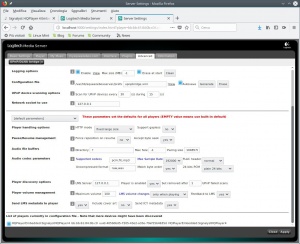

 Rispondi quotando
Rispondi quotando
